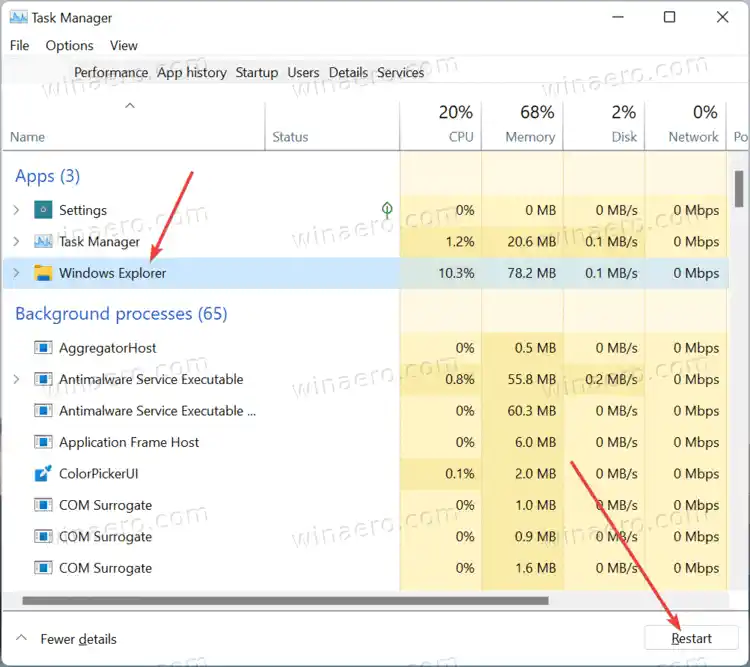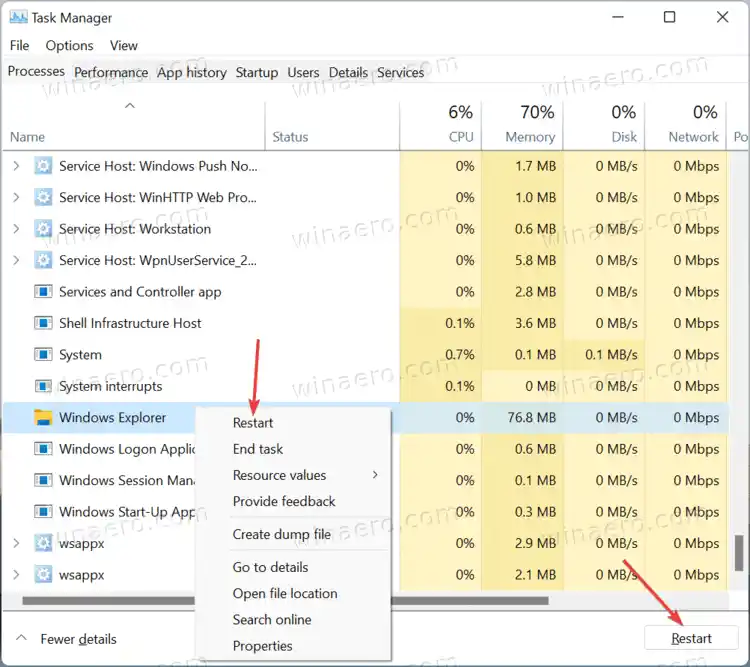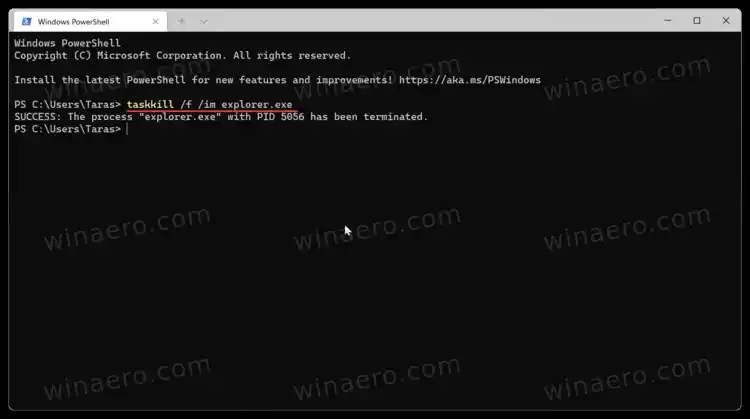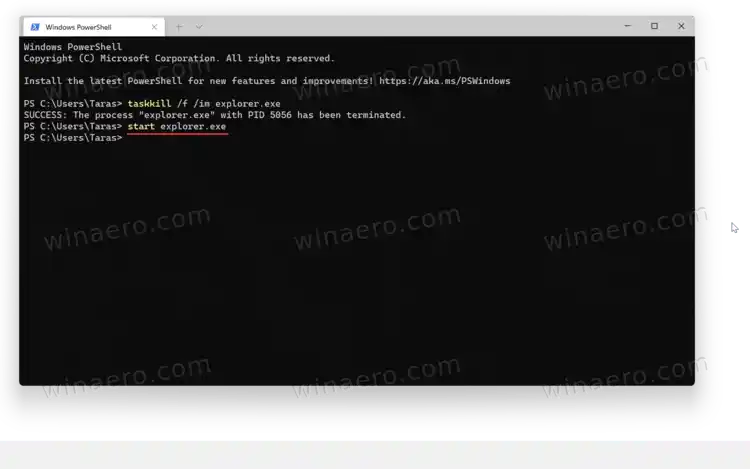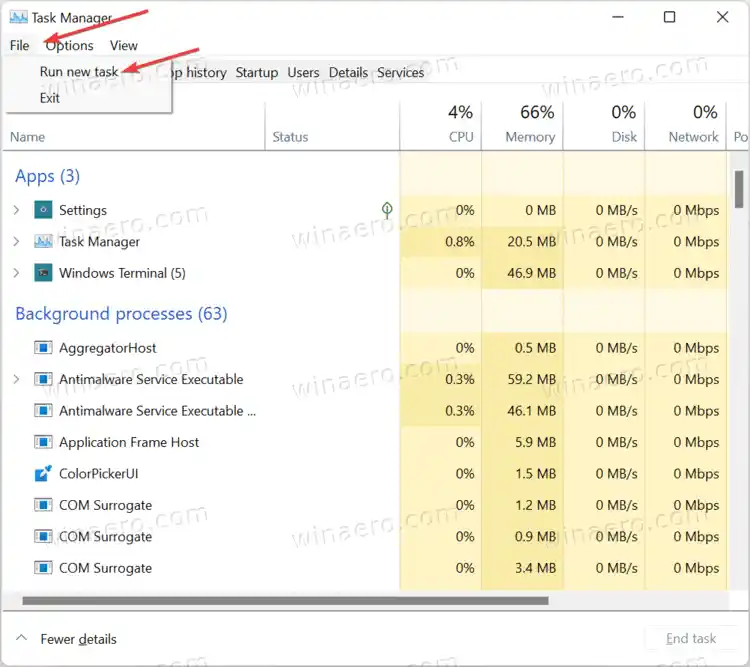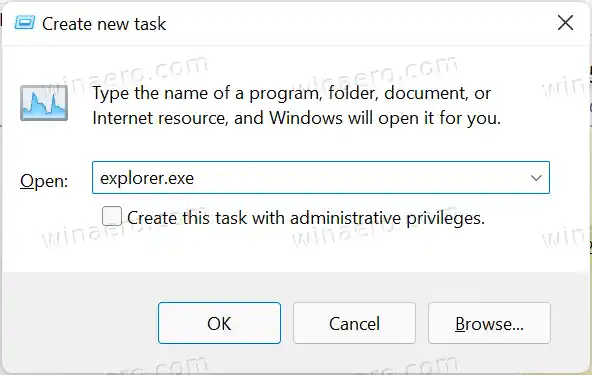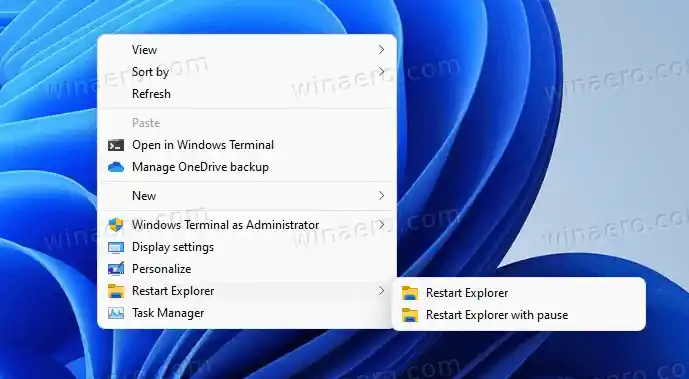Как и любой другой стандартный процесс Windows или стороннее приложение, Проводник Windows может привести к сбою или зависанию. Именно тогда вам нужно перезапустить explorer.exe в Windows 11.
Содержание скрывать Перезапустите проводник в Windows 11. Перезапустите проводник в диспетчере задач Windows 11. Перезапустите проводник с помощью командной строки. Перезапустите Explorer.exe в Windows 11 с помощью скрипта. Проводник Windows не запускается Добавить контекстное меню перезапуска проводникаПерезапустите проводник в Windows 11.
Имейте в виду, что вы не можете просто закрыть все окна Проводника. Даже когда программа не открыта, Windows продолжает запускать explorer.exe в фоновом режиме, отображая рабочий стол, панель задач, меню «Пуск» и другие части пользовательского интерфейса. Закрытие и повторное открытие проводника — это не способ перезапуска explorer.exe в Windows 11. Для этого существует специальная процедура.
Перезапустите проводник в диспетчере задач Windows 11.
- Откройте диспетчер задач в Windows 11 (нажмите Ctrl + Shift + Esc).
- Нажмите наПодробнееэто в упрощенном режиме.

- НаПроцессывкладка, найтипроводник Виндоус. Если у вас открыто одно или несколько окон проводников, нужный процесс будет вверху списка рядом с другими программами в разделе «Приложения».
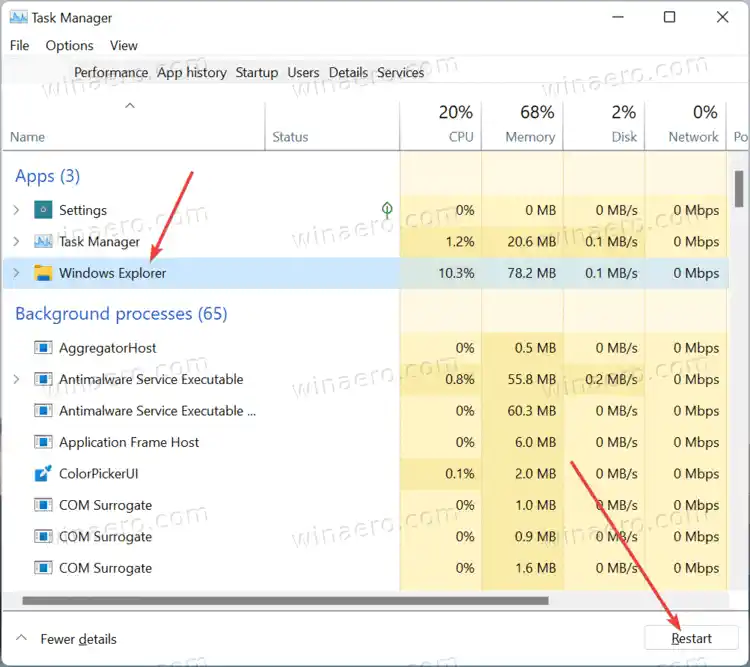
- Если проводник не запущен, найдитеФоновые процессыраздел и прокрутите вниз, чтобы найти Проводник Windows.
- Нажмите напроводник Виндоус, затем нажмите кнопкуПерезапускКнопка в правом нижнем углу диспетчера задач.
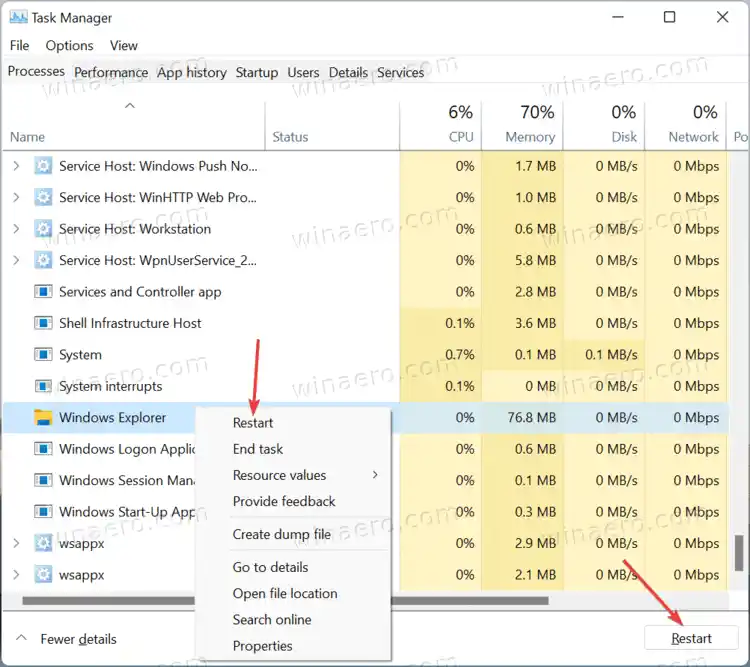
- Как вариант, можно щелкнуть правой кнопкой мышипроводник Виндоуси выберитеПерезапуск.
- Подождите секунду или две, пока Windows перезапустит свою оболочку.
Вы сделали. Рабочий стол и панель задач на короткое время мигнут, а затем станут обычными.
Контроллер семейства Realtek pcie gbe для Windows 10
Перезапустите проводник с помощью командной строки.
Хотя это не самый удобный метод, вы также можете перезапустить explorer.exe в Windows 11 с помощью командной строки, Windows PowerShell или терминала Windows. Все, что вы можете запустить, сделает свою работу. Имейте в виду, что для перезапуска Проводника Windows с помощью командной строки не требуются повышенные привилегии.
Чтобы перезапустить Проводник с помощью командной строки, выполните следующие действия.
- Откройте командную строку, PowerShell или терминал Windows.
- Введите |_+_| и нажмите Enter. Консоль должна сообщить о завершении процесса.
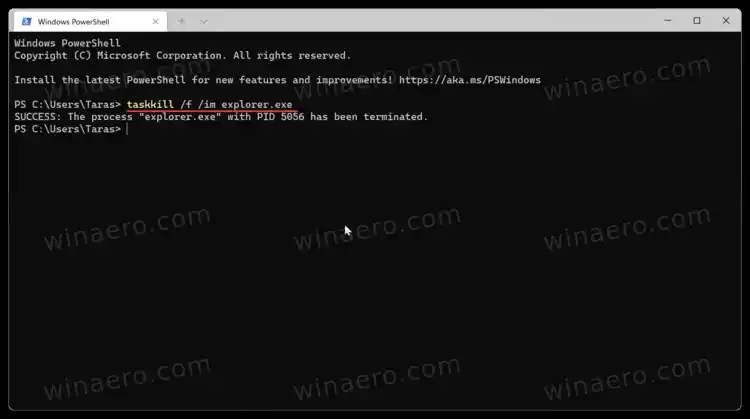
- Затем запустите Проводник Windows, используя |_+_| команда.
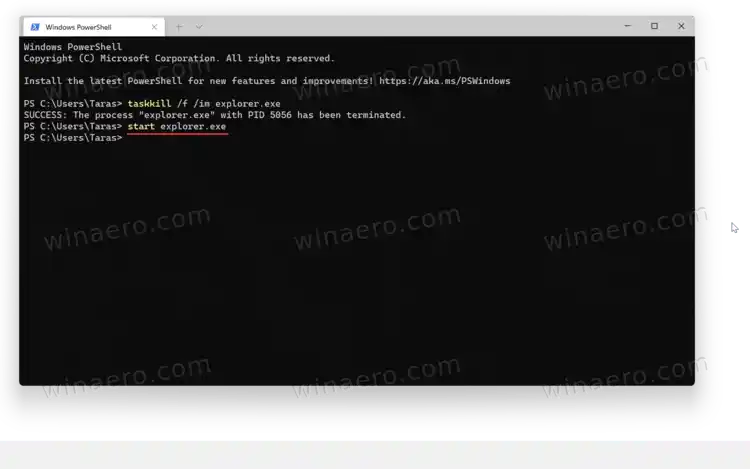
Перезапустите Explorer.exe в Windows 11 с помощью скрипта.
Наконец, вы можете создать сценарий для перезапуска Проводника Windows по требованию. Позже вы сможете назначить его клавише или ярлыку для перезапуска explorer.exe с помощью клавиатуры.
Откройте Блокнот и введите следующие команды:
|_+_|
Нажмите «Файл» > «Сохранить как» в главном меню.
Контроллер переключателя не подключается при подключении
Теперь выберитеВсе файлыиз раскрывающегося меню, затем дайте своему скрипту имя, например, |_+_|. Не забудьте поставить |_+_| в конце имени.
Кроме того, вы можете сохранить сценарий в виде обычного текста. После этого переименуйте файл и измените его расширение с |_+_| до |_+_|. Если вы не видите расширение файла, узнайте, как показать расширения файлов в Windows 11.
на моем ноутбуке Acer не работает звук
Запустите файл сценария, чтобы перезапустить |_+_| в Виндовс 11.
Проводник Windows не запускается
Если Windows не может запустить explorer.exe и связанные части пользовательского интерфейса, вы можете запустить процесс вручную. Обратите внимание, что Win + R не работает, если explorer.exe не запущен. Это означает, что вам нужно использовать диспетчер задач, чтобы перезапустить Проводник Windows.
- Нажмите Ctrl + Shift + Esc, чтобы открыть диспетчер задач.
- НажмитеФайл > Запустить новую задачу.
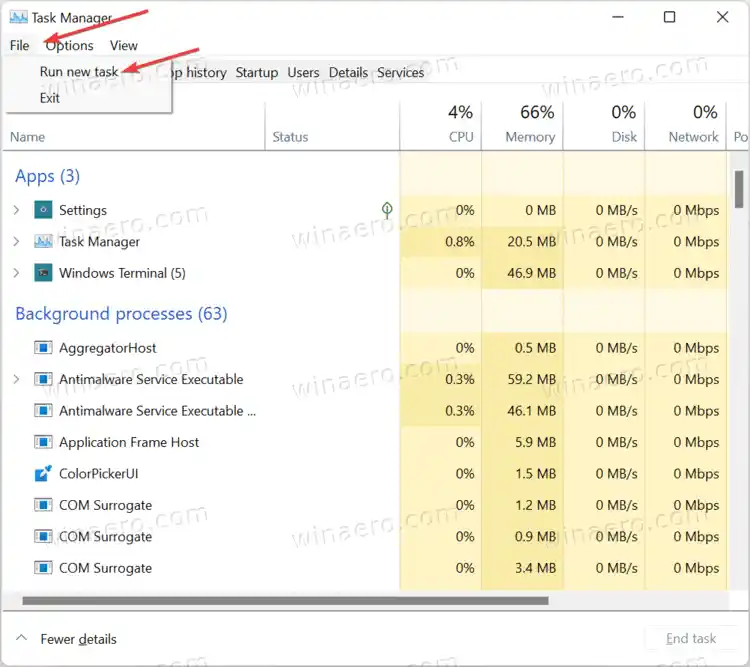
- Введите следующую команду: |_+_| и нажмите Enter.
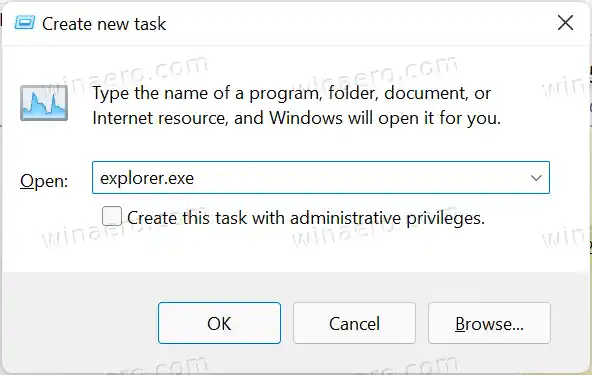
- Windows должна запустить процесс и отобразить пользовательский интерфейс.
Теперь вы знаете, как перезапустить explorer.exe в Windows 11.
Добавить контекстное меню перезапуска проводника
Наконец, вы можете добавить команду «Перезапустить проводник» в контекстное меню рабочего стола. Это, наверное, самый полезный способ перезапустить оболочку в Windows 11. Все, что вам нужно сделать, это щелкнуть правой кнопкой мыши по фону рабочего стола и вуаля и выбрать нужную команду — Проводник будет перезапущен.
Чтобы добавить контекстное меню «Перезапустить проводник» в Windows 11, выполните следующие действия.
- Загрузите ZIP-архив по этой ссылке.
- Извлеките файлы REG в любую папку по вашему выбору.
- Дважды щелкните файл |_+_| и подтвердите запрос контроля учетных записей пользователей.
- Теперь щелкните правой кнопкой мыши на рабочем столе и выберитеПоказать больше вариантов.
- Вы увидите новоеПерезапустить проводниккоманда.
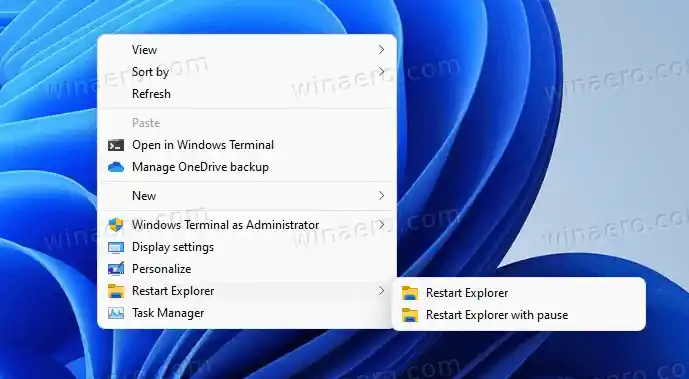
Используйте файл отмены |_+_|, чтобы удалить запись из контекстного меню рабочего стола.